Windows 11: Passwort vergessen? So stellen Sie es 2025 schnell wieder her
- Home
- Support
- Anleitungen für Systemrettung
- Windows 11: Passwort vergessen? So stellen Sie es 2025 schnell wieder her
Überblick
Entdecken Sie einfache und sichere Wege, Ihr Windows 11 Passwort zurückzusetzen – egal ob für lokale oder Microsoft-Konten. Unsere Schritt-für-Schritt-Anleitung hilft Ihnen, schnell wieder Zugriff auf Ihren PC zu bekommen. Jetzt Tipps für eine unkomplizierte Passwort-Wiederherstellung lesen!
Inhaltsverzeichnis
- Microsoft-Konto: Wenn Sie sich mit einer E-Mail-Adresse (z. B. benutzername@outlook. com) anmelden, verwenden Sie ein Microsoft-Konto.
- Lokales Konto: Wenn Sie sich mit einem Benutzernamen ohne E-Mail-Adresse anmelden, verwenden Sie ein lokales Konto.
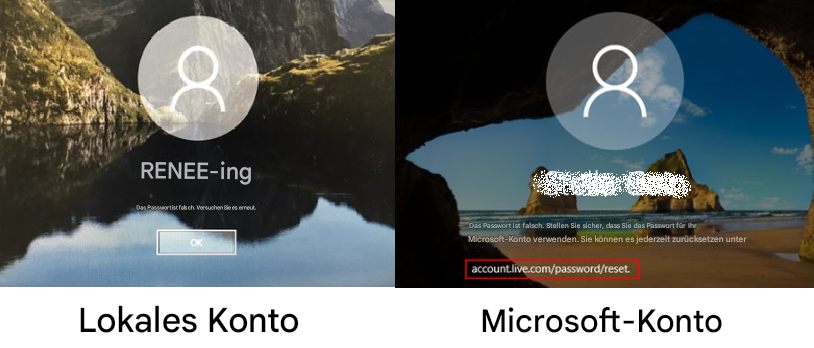
| Methodennummer | Methodenname | Anwendbarer Kontotyp | Anforderungen | Schwierigkeit | Risiko eines Datenverlusts |
|---|---|---|---|---|---|
1 | Microsoft-Kontopasswort online zurücksetzen | Microsoft-Konto | Internetverbindung, Zugriff auf Wiederherstellungs-E-Mail/Telefon | Niedrig | Kein |
2A | Lokales Konto mit Sicherheitsfragen zurücksetzen | Lokales Konto | Vorher festgelegte Sicherheitsfragen | Niedrig (genaue Antwort erforderlich) | Kein |
2B | Passwort-Rücksetzdiskette verwenden | Lokales Konto | Vorher erstellte Passwort-Rücksetzdiskette | Niedrig (wenn eine Rücksetzdiskette vorhanden ist) | Kein |
3 | Professionelles Wiederherstellungstool verwenden (z. B. Renee PassNow) | Lokales/Microsoft-Konto | Ein weiterer Computer, USB/CD | Mittel (keine Voraussetzungen) | Niedrig |
4 | Eingabeaufforderung mit erweiterten Startoptionen verwenden | Lokales Konto | Technisches Wissen, Skriptbedienung | Hoch | Hoch |
Option A: Sicherheitsfragen verwenden
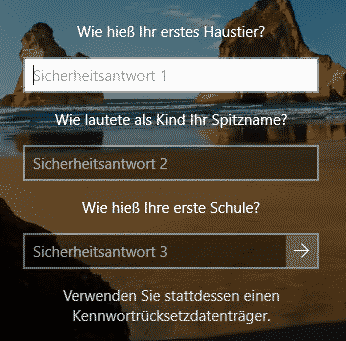
- Geben Sie am Windows 11 Anmeldebildschirm ein beliebiges Passwort ein und drücken Sie die Eingabetaste.
- Nach einem fehlgeschlagenen Anmeldeversuch klicken Sie auf den Link „Passwort zurücksetzen“, der unter dem Passwortfeld erscheint.
- Sie werden aufgefordert, die zuvor eingerichteten Sicherheitsfragen zu beantworten.
Option B: Passwort-Rücksetzdiskette verwenden
USB-Flash-Laufwerk – Sie benötigen einen an Ihren Computer angeschlossenen USB-Stick. Dieser speichert die Rücksetzdiskette.
Kontozugriff – Sie müssen in das lokale Konto eingeloggt sein, für das Sie die Rücksetzdiskette erstellen möchten. Eine Rücksetzdiskette kann nur zum Zurücksetzen des Passworts eines Kontos verwendet werden und nicht für verschiedene Konten.
Voraussichtliche Einrichtung – Die Rücksetzdiskette muss erstellt werden, bevor Sie den Zugriff auf Ihr Konto verlieren. Wenn Sie Ihr Passwort ohne Rücksetzdiskette vergessen, benötigen Sie alternative Wiederherstellungsmethoden.
Dauerhafte Gültigkeit – Einmal erstellt, bleibt die Rücksetzdiskette auch dann gültig, wenn Sie Ihr Passwort später ändern.
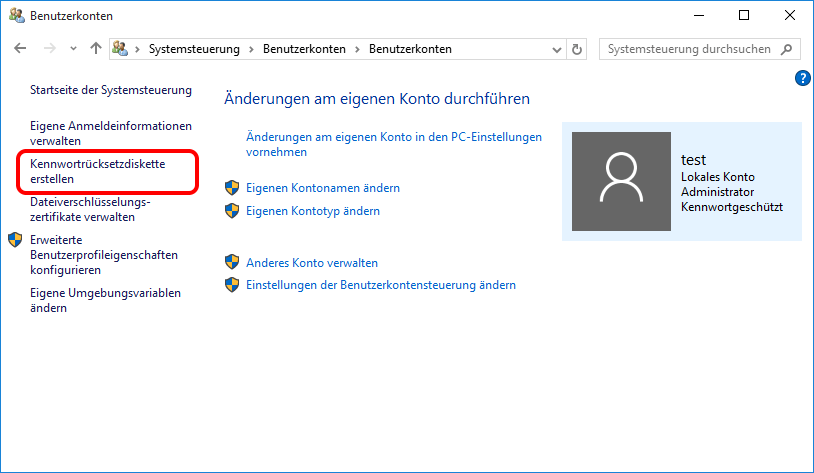
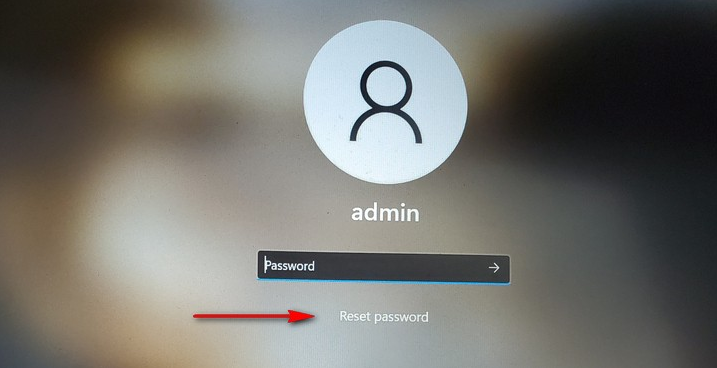
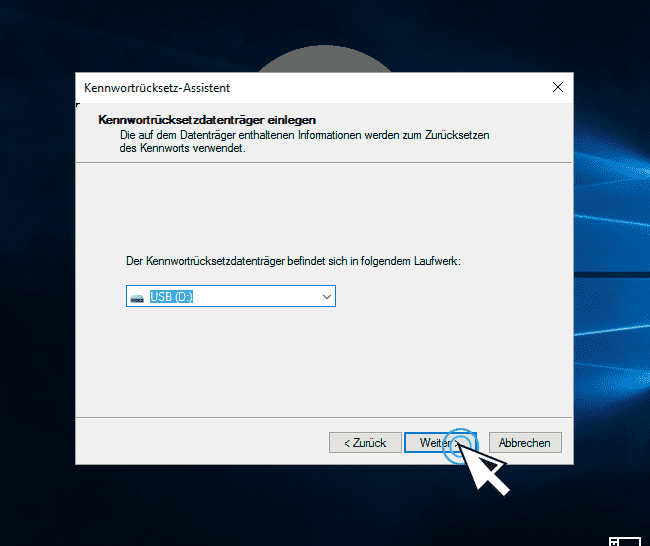
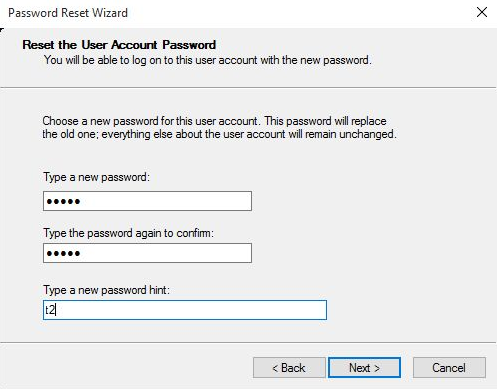
- Funktioniert ohne vorherige Passwort-Rücksetzdiskette
- Unterstützt sowohl lokale als auch Microsoft-Konten
- Benutzerfreundliche Oberfläche, die keine technischen Vorkenntnisse erfordert
- Bewahrt alle Ihre Daten und Einstellungen während des Vorgangs

Zurücksetzen/Entfernen des Windows Passworts 3 einfache Schritte, ohne die Dateiinformationen im Konto zu beschädigen.
Windows Konten aktivieren/erstellen Erstellen Sie neue Konten und aktivieren Sie deaktivierte Konten mit einem Klick.
Einfach zu bedienen keine Fachkenntnisse oder eine CD zum Zurücksetzen des Passworts erforderlich, der Vorgang zum Zurücksetzen des Passworts kann unabhängig durchgeführt werden.
Multifunktional Dateimigration, Dateiwiederherstellung, Startreparatur usw. können ohne Starten des Systems durchgeführt werden.
Kompatibilität Perfekt kompatibel mit Windows 11/10/8.1/8/7/XP/Vista.
Windows Passwort zurücksetzen sicher und schnell in 3 einfachen Schritten
Neues Konto aktivieren/erstellen Administrator /lokale und andere Konten
Vielseitig kann auch Dateimigration/ wiederherstellung, Startreparatur usw. implementieren.


| Servertyp | Methode zum Aufrufen des Boot-Menüs |
|---|---|
DELL | Drücken Sie wiederholt die F12-Taste, bevor das Dell-Logo auf dem Bildschirm erscheint. |
HP | Drücken Sie mehrmals die F9-Taste, wenn das HP-Logo angezeigt wird. |
| BIOS-Name | Methode zum Aufrufen des Boot-Menüs |
|---|---|
ASRock | Entf oder F2 |
ASUS | Entf oder F2 für PCs/ Entf oder F2 für Mainboards |
Acer | Entf oder F2 |
Dell | F12 oder F2 |
ECS | Entf |
Gigabyte / Aorus | Entf oder F2 |
Lenovo (Consumer-Laptops) | F2 oder Fn + F2 |
Lenovo (Desktops) | F1 |
Lenovo (ThinkPads) | Eingabe dann F1 |
MSI | Entf |
Microsoft Surface Tablets | Halten Sie die Ein-/Aus-Taste und die Lauter-Taste gedrückt. |
Origin PC | F2 |
Samsung | F2 |
Toshiba | F2 |
Zotac | Entf |
HP | Esc/ F9 für Boot-Menü/ Esc/ F10/ Speicher-Tab/ Boot-Reihenfolge/ Legacy-Boot-Quellen |
INTEL | F10 |
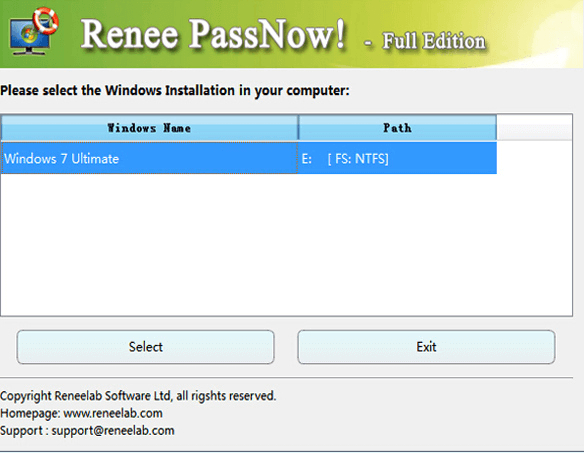

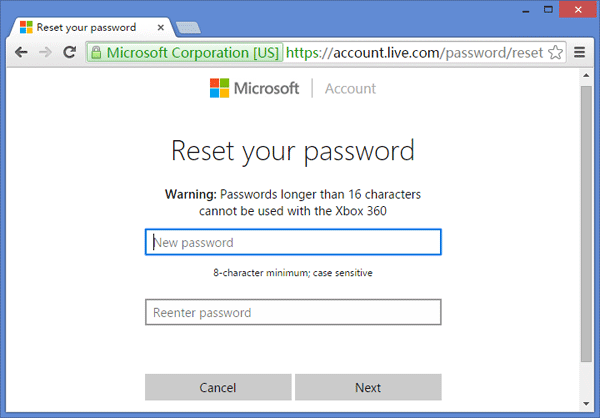
- Klicken Sie am Windows 11 Anmeldebildschirm auf „Ich habe mein Passwort vergessen“ oder „Anmeldeoptionen“.
- Wählen Sie „Ich habe meine PIN vergessen“, wenn Sie eine Windows Hello PIN verwenden.
- Sie werden auf die Passwort-Wiederherstellungsseite von Microsoft weitergeleitet.
- Geben Sie Ihre Microsoft-Konto-E-Mail-Adresse ein.
- Wählen Sie, wie Sie den Sicherheitscode erhalten möchten (E-Mail oder Telefon).
- Überprüfen Sie Ihre E-Mail oder Ihr Telefon auf den Verifizierungscode.
- Geben Sie den Sicherheitscode auf der Wiederherstellungsseite ein.
- Erstellen Sie ein neues Passwort für Ihr Microsoft-Konto.
- Kehren Sie zum Windows 11 Anmeldebildschirm zurück und verwenden Sie das neue Passwort.
- Aktive Internetverbindung auf Ihrem Windows 11 Gerät
- Zugriff auf die Wiederherstellungs-E-Mail-Adresse oder Telefonnummer, die mit Ihrem Microsoft-Konto verknüpft ist
- Dasselbe Microsoft-Konto, das für den Windows 11 Login verwendet wird
- Windows 11 Installations-USB-Stick
- Grundkenntnisse im Umgang mit der Eingabeaufforderung
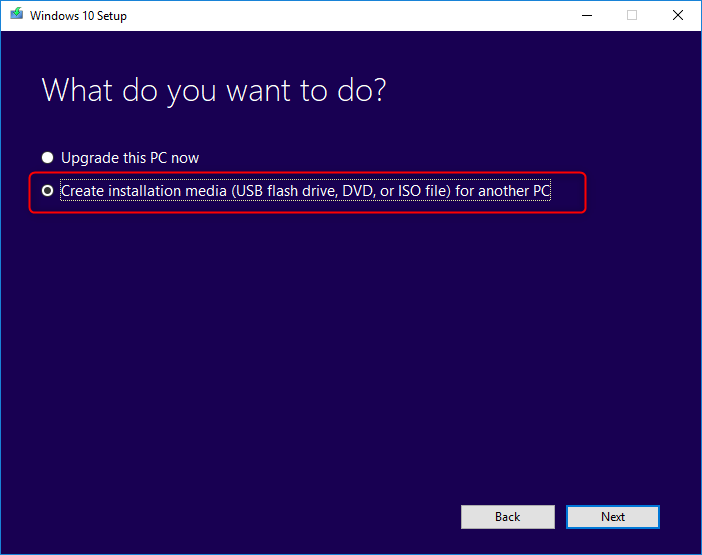
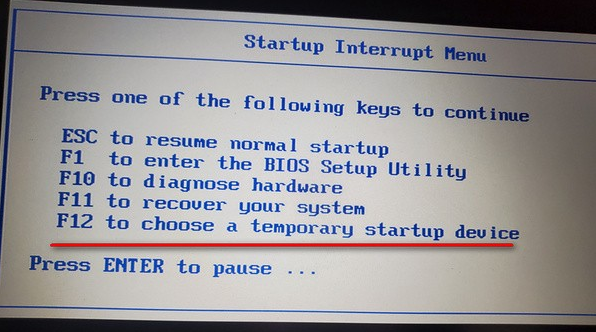
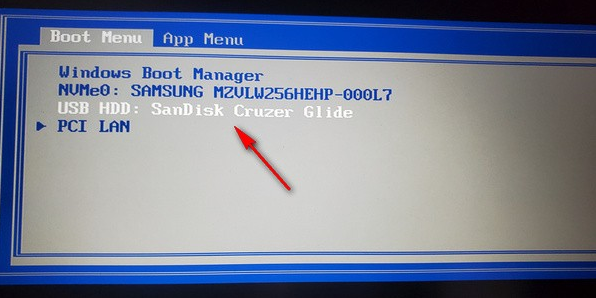
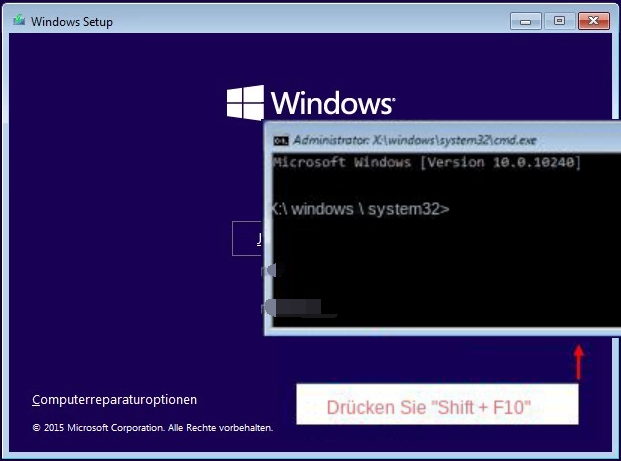
move c:\windows\system32\utilman.exe c:\windows\system32\utilman.exe.bak
copy c:\windows\system32\cmd.exe c:\windows\system32\utilman.exe
net user [username] [newpassword]
- Sie verwenden ein lokales Windows-Konto.
- Sie möchten eine schnelle, von Microsoft empfohlene Lösung.
- Sie benötigen eine zuverlässige, benutzerfreundliche Lösung.
- Sie möchten komplexe technische Verfahren vermeiden.
- Sie haben Zugriff auf Ihre Wiederherstellungs-E-Mail oder Telefonnummer.
- Ihr Computer hat eine Internetverbindung.
- Andere Methoden haben nicht funktioniert.
- Sie haben Windows 11 Installationsmedien verfügbar.
- Erstellen Sie sofort nach der Einrichtung von Windows 11 eine Passwort-Rücksetzdiskette.
- Verwenden Sie starke, einprägsame Passwörter, die Buchstaben, Zahlen und Symbole kombinieren.
- Windows Hello aktivieren für biometrische Authentifizierungsoptionen.
- Wiederherstellungsinformationen in Ihrem Microsoft-Konto aktuell halten.
- Erwägen Sie die Verwendung eines Passwort-Managers für eine bessere Passwortsicherheit.
Kann ich mein Microsoft-Konto verwenden, um ein lokales Kontopasswort zurückzusetzen?
Wird das Zurücksetzen meines Passworts meine Daten löschen?

Zurücksetzen/Entfernen des Windows Passworts 3 einfache Schritte, ohne die Dateiinformationen im Konto zu beschädigen.
Windows Konten aktivieren/erstellen Erstellen Sie neue Konten und aktivieren Sie deaktivierte Konten mit einem Klick.
Einfach zu bedienen keine Fachkenntnisse oder eine CD zum Zurücksetzen des Passworts erforderlich, der Vorgang zum Zurücksetzen des Passworts kann unabhängig durchgeführt werden.
Multifunktional Dateimigration, Dateiwiederherstellung, Startreparatur usw. können ohne Starten des Systems durchgeführt werden.
Kompatibilität Perfekt kompatibel mit Windows 11/10/8.1/8/7/XP/Vista.
Windows Passwort zurücksetzen sicher und schnell in 3 einfachen Schritten
Neues Konto aktivieren/erstellen Administrator /lokale und andere Konten
Vielseitig kann auch Dateimigration/ wiederherstellung, Startreparatur usw. implementieren.
betroffene Linker :
Windows-Passwort wie ein Profi zurücksetzen: Ihr Leitfaden für Net User in Win 10 & 11
10-05-2024
Angel Doris : Haben Sie Ihr Windows-Passwort vergessen? Kein Problem. Erfahren Sie, wie Sie es wie ein Profi mit Net User...
Entsperren Sie Ihr System: Windows 11-Passwörter mit der Eingabeaufforderung zurücksetzen
29-11-2023
Angel Doris : Lernen Sie, wie Sie die Eingabeaufforderung und fortschrittliche Drittanbieter-Tools nutzen können, um Ihr Windows 11-Passwort wie ein Profi...
Schritt-für-Schritt-Anleitung: Windows 11-Passwort mit Hiren Boot zurücksetzen
29-11-2023
Thomas Quadbeck : Hiren Boot ist ein effektives Werkzeug zum Zurücksetzen von Windows 11-Passwörtern. Dieser Artikel bietet einen detaillierten Überblick über...
11-06-2025
Lena Melitta : Erfahren Sie, wie Sie ganz einfach eine Kennwortrücksetzdiskette für Ihr Windows 11-Konto erstellen. Unsere Schritt-für-Schritt-Anleitung zeigt Ihnen auch...





Mein Windows 10 Laptop wurde kürzlich auf Windows 11 upgegraded. Das Update lief glatt, keine Probleme. Aber nach dem Neustart funktioniert mein altes Windows 10 Passwort nicht mehr. Irgendwelche Tipps, wie ich mein Windows 11 Passwort zurücksetzen oder wiederherstellen kann, wenn ich es vergessen hab und keine Sicherheitsfragen eingerichtet hab? Hab gehört, dass Renee PassNow bei sowas helfen kann, stimmt das? :)
Es gibt ein paar Möglichkeiten, ein vergessenes Windows 11 Passwort zu knacken. Hier sind ein paar Optionen:
Professionelles Tool nutzen: Du kannst ein Tool wie Renee PassNow verwenden, um dein Windows 11 Passwort zurückzusetzen. Lade es auf einem anderen Computer runter, erstell einen bootfähigen USB-Stick oder CD/DVD und folge den Schritten, um dein Passwort zurückzusetzen. Es ist benutzerfreundlich und funktioniert für lokale und Microsoft-Konten, ohne dass deine Daten verloren gehen.
Passwort-Reset-Disk: Falls du vorher eine Passwort-Reset-Disk erstellt hast, steck sie ein und folge den Anweisungen auf dem Bildschirm, um dein Passwort zu ändern.
Lokales Admin-Konto: Wenn du ein anderes lokales Konto mit Admin-Rechten hast, melde dich damit an, geh zur Systemsteuerung > Benutzerkonten > Anderes Konto verwalten, wähle das Konto mit dem vergessenen Passwort aus und klick auf „Passwort ändern“, um es zurückzusetzen.
Diese Methoden sind kostenlos und sollten dir helfen, wieder in dein Windows 11 System zu kommen. Falls das nicht klappt, ist Renee PassNow eine sichere Wahl, um dein Passwort zu resetten.
Falls du ein Microsoft-Konto nutzt, versuch dein Passwort online von einem anderen Gerät zurückzusetzen. Geh auf die Microsoft Passwort-Wiederherstellungsseite, gib deine E-Mail ein und folge den Schritten, um ein neues Passwort zu setzen. Dann nutz es, um dich an deinem Windows 11 Gerät anzumelden.
Für ein lokales Konto funktioniert eine Passwort-Reset-Disk, wenn du vorher eine erstellt hast. Falls nicht und du deine Sicherheitsfragen vergessen hast, brauchst du vielleicht ein Tool wie Renee PassNow, um dein Passwort ohne Datenverlust zu resetten.
Hoffe, das hilft! :)
Falls du dein Windows 11 Passwort vergessen hast und keine Sicherheitsfragen eingerichtet sind, hier ein paar Tipps:
Microsoft-Konto Passwort-Reset:
Falls es ein Microsoft-Konto ist, setz das Passwort von einem anderen Gerät mit Internet zurück:
a. Besuche die Microsoft-Konto Wiederherstellungsseite: https://account.live.com/password/reset
b. Folge den Schritten, um dein Microsoft-Konto Passwort zurückzusetzen.
c. Nutze das neue Passwort, um dich an deinem Windows 11 Gerät anzumelden.
Falls es ein lokales Konto ist, brauchst du vielleicht ein professionelles Tool wie Renee PassNow, um das Passwort ohne Datenverlust zu resetten. Es ist einfach zu bedienen und funktioniert super für beide Kontotypen.
Ich steck in der Klemme. Hab kürzlich mein Windows 11 Laptop-Passwort geändert und total vergessen. Hab auch keine Passwort-Reset-Disk erstellt, also bin ich ausgesperrt. Gibt’s einen Weg, meinen Windows 11 Laptop zu entsperren, ohne meine Dateien zu verlieren? Kann ich jetzt noch eine Passwort-Reset-Disk erstellen, obwohl ich ausgesperrt bin?
Danke für jeden Tipp! :)
Sorry, aber du kannst keine Passwort-Reset-Disk erstellen, wenn du schon ausgesperrt bist – das muss vorher gemacht werden. Aber du kannst ein Tool wie Renee PassNow auf einem anderen Computer nutzen, um einen bootfähigen USB-Stick zu erstellen und dein Windows 11 Passwort zurückzusetzen. Hat bei mir vor kurzem bei ein paar PCs super geklappt. Schau dir diesen Guide an für mehr Infos:
https://www.reneelab.com/reset-windows-password
Net User Befehl: Falls du Zugriff auf ein anderes Admin-Konto hast oder in den abgesicherten Modus booten kannst, benutze die Eingabeaufforderung, um dein Passwort mit ‚net user [Benutzername] [NeuesPasswort]‘ zurückzusetzen. Dafür brauchst du aber Admin-Rechte.
Professionelles Tool: Tools wie Renee PassNow können dein Passwort ohne Reset-Disk zurücksetzen. Es ist super einfach und hält deine Dateien sicher.
Werksreset: Letzte Option – ein Reset deines PCs löscht alle Dateien, Apps und Einstellungen. Mach das nur, wenn du keine andere Wahl hast.
Microsoft Support: Wenn du nicht weiterkommst, kontaktiere den Microsoft Support für Hilfe bei der Fehlersuche oder der Wiederherstellung eines Microsoft-Kontos.
Falls du ein Microsoft-Konto nutzt, kann das Zurücksetzen online etwas dauern, um deine Identität zu verifizieren. Du brauchst Zugriff auf deine Wiederherstellungs-E-Mail oder Telefonnummer für den Sicherheitscode. Wenn Zwei-Faktor-Authentifizierung aktiviert ist, brauchst du dein Handy oder ein anderes Gerät, um den Code zu bekommen. Falls das nicht klappt, bist du vielleicht aufgeschmissen. Probier Renee PassNow – es ist eine schnelle Möglichkeit, dein Passwort ohne Wiederherstellungsoptionen zurückzusetzen.
Schritt 1: Klick auf dem Sperrbildschirm auf „Ich hab mein Passwort vergessen“ unter dem Passwortfeld.
Schritt 2: Du wirst zur Microsoft Passwort-Wiederherstellungsseite weitergeleitet.
Schritt 3: Gib deine Microsoft-Konto E-Mail ein und folge den Anweisungen.
Schritt 4: Verifiziere deine Identität mit einer Telefonnummer oder alternativen E-Mail, die mit deinem Konto verknüpft ist.
Schritt 5: Leg ein neues Passwort fest.
Schritt 6: Melde dich mit dem neuen Passwort an deinem Windows 11 Laptop an.
Falls es ein lokales Konto ist, probier Renee PassNow, um das Passwort ohne Reset-Disk zurückzusetzen. Es ist ein Lebensretter! :)
Prüf zuerst, ob es ein Microsoft- oder lokales Konto ist. Schau auf den Anmeldebildschirm – wenn es eine E-Mail ist, ist es ein Microsoft-Konto; wenn es nur ein Name ist, ist es lokal. Microsoft-Konten synchronisieren sich über Geräte, lokale nur für diesen Laptop.
Für ein lokales Konto kannst du keine Passwort-Reset-Disk erstellen, wenn du ausgesperrt bist. Probier Renee PassNow, um einen bootfähigen USB-Stick zu erstellen und dein Windows 11 Passwort zurückzusetzen. Es ist einfach und löscht deine Dateien nicht.
Steck das Installationsmedium ein und starte deinen Laptop neu.
Boote vom USB oder DVD (wähl es im Boot-Menü aus).
Wähle deine Sprache und Einstellungen.
Klick auf „Computer reparieren“ > „Problembehandlung“ > „Eingabeaufforderung“.
Nutze den ‚net user‘ Befehl, um dein Passwort zurückzusetzen: ‚net user [Benutzername] [NeuesPasswort]‘.
Alternativ nutze Renee PassNow, um dein Passwort zurückzusetzen – es ist einfacher und hält deine Daten sicher.
Starte deinen Laptop neu und drück F11 (oder F8 bei manchen Systemen), um in die Wiederherstellungsumgebung zu kommen.
Wähle „Problembehandlung“ > „Eingabeaufforderung“.
Führ ‚net user [Benutzername] [NeuesPasswort]‘ aus, um dein Passwort zurückzusetzen.
Falls das zu kompliziert ist, ist Renee PassNow eine einfachere Option. Es lässt dich einen bootfähigen USB erstellen, um dein Passwort ohne Datenverlust zu resetten.
Erster Post hier. Ich helfe einem Kunden mit einem Windows 11 Laptop. Sie hat ihr Passwort vergessen, und es ist das einzige lokale Konto, also keine anderen Nutzer, um sich anzumelden. BitLocker ist aktiviert, und der Wiederherstellungsschlüssel wurde nicht gespeichert. Normalerweise würde ich ein Tool nutzen, um es zurückzusetzen, aber BitLocker blockiert den Laufwerkzugriff. Da es ein lokales Konto ist, ist es nicht mit einem Microsoft-Konto verknüpft. Gibt’s Tools, um das Passwort zurückzusetzen, ohne ihre Daten zu löschen?
Falls du das Admin-Konto-Passwort kennst, versuch in den abgesicherten Modus zu booten, um dich anzumelden und das Passwort zurückzusetzen. Oder hat sie Sicherheitsfragen für die Passwort-Wiederherstellung eingerichtet?
Der Laptop wurde mit einem lokalen Konto eingerichtet, nicht mit einem Microsoft-Konto, also gibt’s keinen MS-Konto verknüpften Wiederherstellungsschlüssel.
Computer nach deaktiviertem Admin-Konto zugreifen - Windows Client
Es erklärt, wie du den PC mit dem Administrator-Konto zugreifen kannst, wenn das lokale Admin-Konto deaktiviert ist.
BitLocker deaktivieren ist keine gute Idee – Sicherheit ist wichtig. Besser das Passwort zurücksetzen oder BitLocker richtig verwalten, ohne es auszuschalten.
Könnte hier nicht helfen, aber du kannst ein lokales Passwort mit diesem Befehl zurücksetzen:
net user administrator NeuesPasswort
Das setzt das Passwort des lokalen Admin-Kontos auf „NeuesPasswort“. Muss aber in einer erhöhten Eingabeaufforderung ausgeführt werden.
Du kannst BitLocker nicht deaktivieren, ohne dich anzumelden, also das geht nicht. Probier, in den abgesicherten Modus zu booten oder einen Windows 11 Installations-USB zu nutzen, um auf die Eingabeaufforderung zuzugreifen und das Passwort zurückzusetzen.
Die Eingabeaufforderung-Idee klingt vielversprechend. Werd’s ausprobieren und euch bald updaten!
Boote in den abgesicherten Modus oder nutze einen Windows 11 Installations-USB und wähle „Diesen PC reparieren“.
Geh zu „Problembehandlung“ > „Eingabeaufforderung“.
Finde das Windows-Laufwerk (z.B. D:).
Führ aus: „copy D:WindowsSystem32Utilman.exe D:WindowsSystem32Utilman.exe.bak“
Dann: „copy D:WindowsSystem32cmd.exe D:WindowsSystem32Utilman.exe /y“
Starte neu, klick auf „Barrierefreiheitsoptionen“ am Anmeldebildschirm, um die Eingabeaufforderung zu öffnen.
Führ aus: „net localgroup administrators“, um Konten aufzulisten.
Setz das Passwort des Nutzers zurück mit: „net user [Benutzername] *“ und leg ein neues Passwort fest.
Halt ihn vom Netzwerk fern, da er nicht im AD ist und riskant sein könnte.
Hab den Laptop am Ende einfach gewiped. Danke für die Vorschläge!
Da er nicht domain-verbunden ist, musst du auf das lokale Konto zugreifen oder ein Admin-Konto erstellen. Nutze einen Windows 11 Installations-USB, um den eingebauten Administrator über die Eingabeaufforderung zu aktivieren. Alternativ kann Renee PassNow das Passwort schnell zurücksetzen, ohne die Registry anzutasten.
Könnte das funktionieren? https://www.reneelab.com/reset-windows-password Es geht um die Nutzung von Renee PassNow, um ein Windows-Passwort zurückzusetzen.